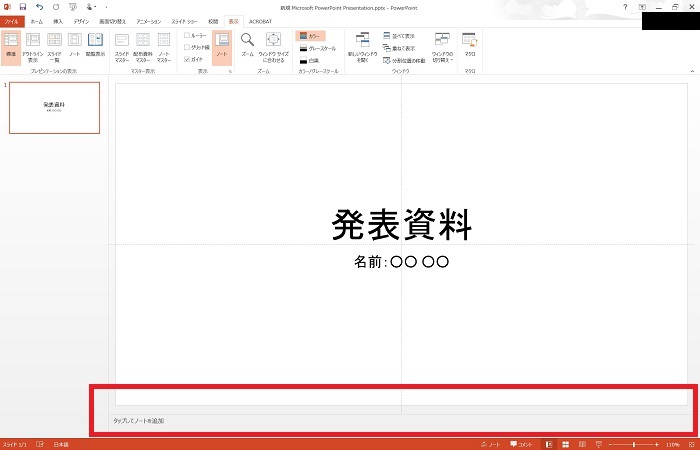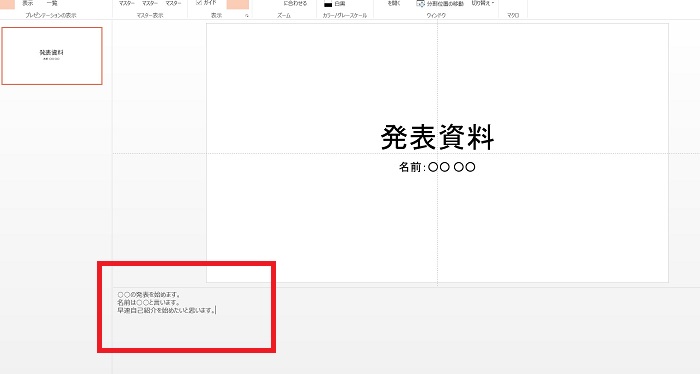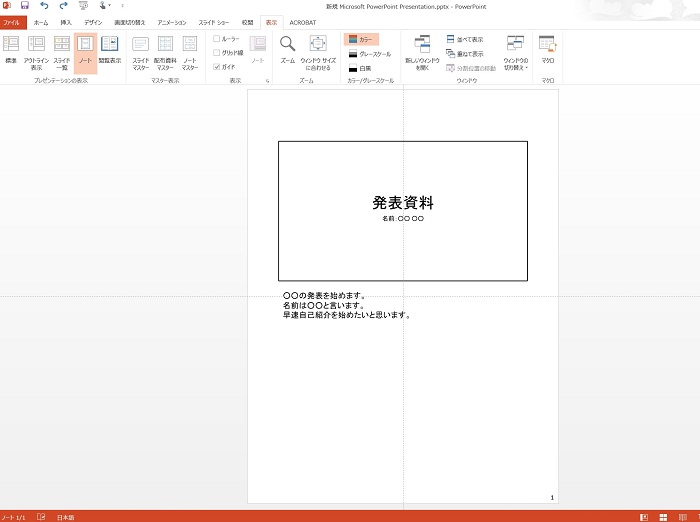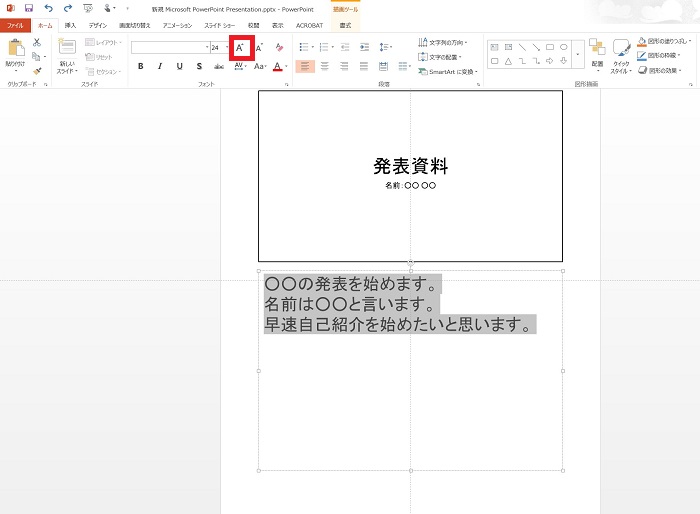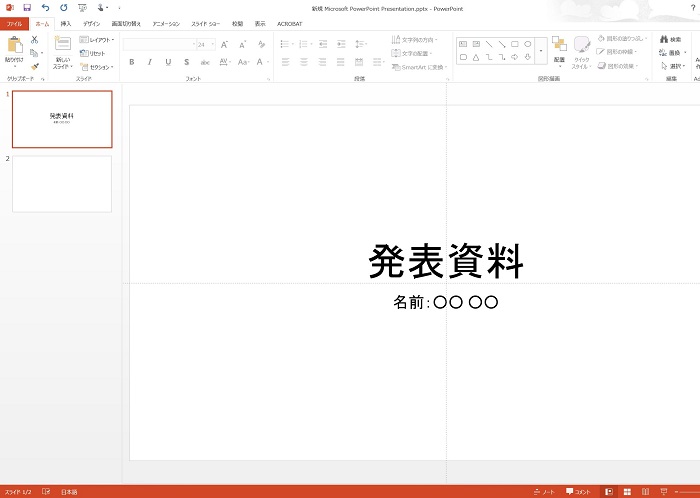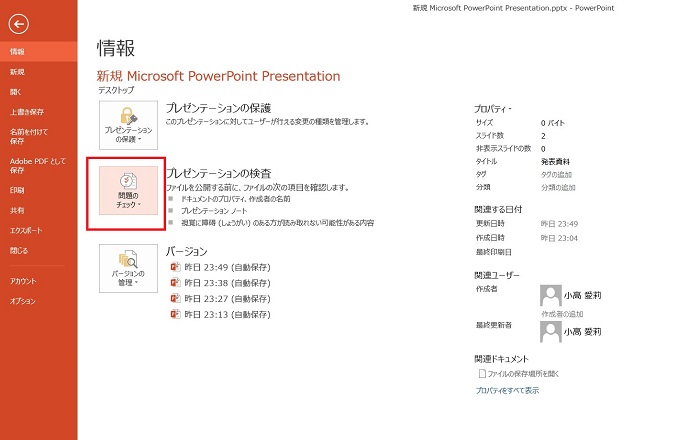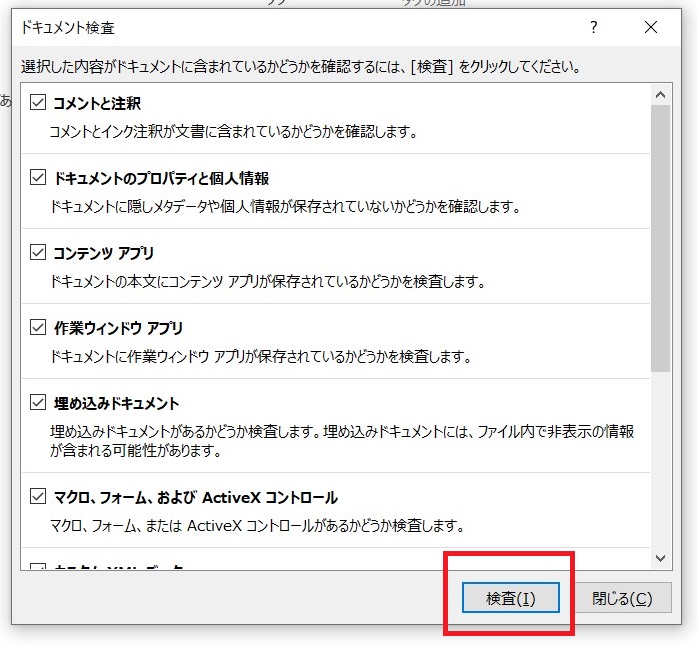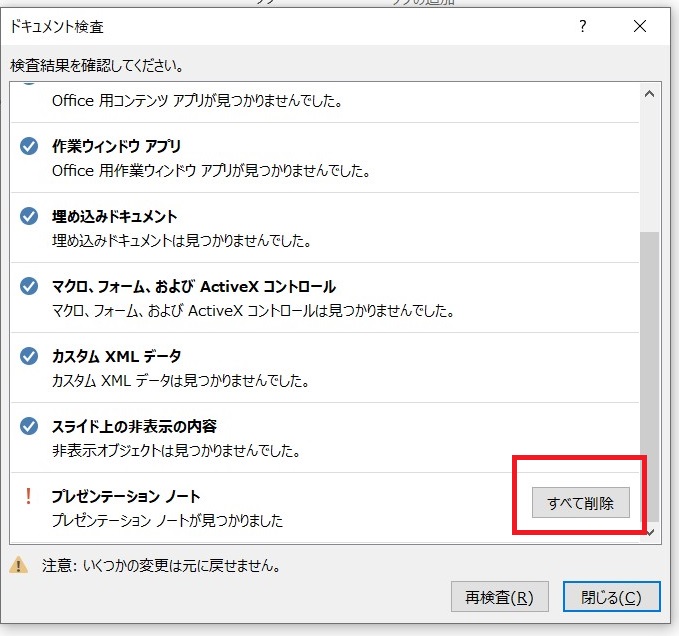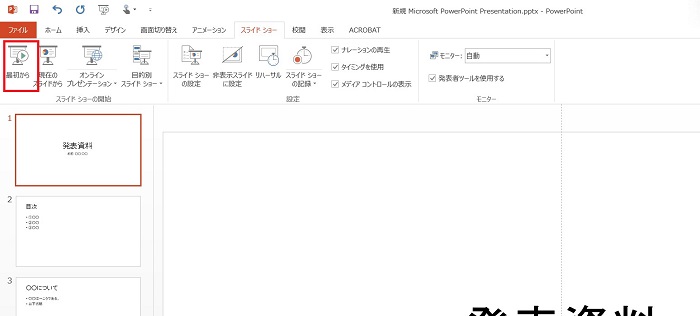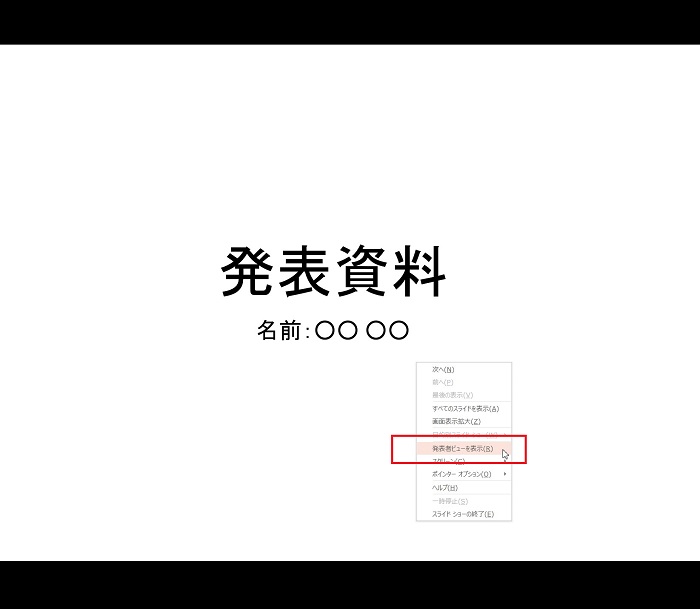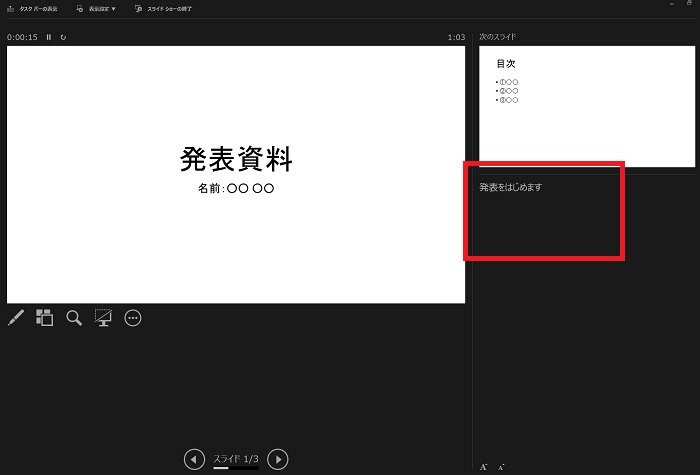パワーポイントのノート表示に関する操作をご紹介します。ノートの非表示、表示、印刷、スライドショー表示、発表時に表示する方法についてです。
ビジネスの発表でよく使用されているパワーポイント。
パワーポイントにあるノート機能を使用したことはありますか?
パワーポイントの発表するときの原稿代わりになります。
パワーポイントのノートを使いこなしてプレゼンをスムーズにこなしましょう。
さっそくパワーポイントのノートの使い方についてご紹介します。
操作方法に使用しているpower pointのバージョンは2013版でございます。
目次
パワーポイントのノートの使い方
パワーポイントのノートは各スライドごとにメモ書きスペースがございます。
メモ書きスペースのことをノートと言います。
ノートはスライドで話したい内容を記載します。
記載したノートは発表時にカンペとして使用することができます。
ノートはオーディエンス側では見えず、発表者だけ見ることができます。
やり方は以下でございます。
発表時はなるべくスライドに書いている内容は頭に入れた状態で話すが理想ですが、どうしても話す内容が出てこない場合は、ノートを見ながら話すといいでしょう。
パワーポイントのノートを表示する方法
パワーポイントのノートはデフォルトで表示されていないことが多いです。
パワーポイントのノートを表示させる方法をご紹介します。
パワーポイントを起動すると赤枠の部分「タップしてノートを追加」が表示されます。
赤枠の部分がノートです。
赤枠の部分の範囲をカーソルで上にあげるとノートの部分が広くなり、記載できるようになります。
ノートにスライドで話す内容を記載しました。
簡単にノートに記載することができます。
パワーポイントのノートの文字サイズを変更する
パワーポイントのノートの文字サイズを変更する方法についてご紹介します。
ノートの文字サイズはパワーポイントのホームタブにある文字の大きくする機能では変更することができません。
表示タブにある「ノート」を選択します。
スライドとノートに書いた内容が表示されています。
表示タブにある「ノート」は印刷時にスライドとノートを一緒に載せた場合の見え方を確認することができます。
ノートに書いた内容で文字サイズを大きくしたい箇所にカーソルで選択し、
ホームタブにある文字サイズを大きくする機能をクリックすると、文字を大きくすることができます。
表示タブにある「ノート」を選択し、スライドとノートが表示されている状態から、ノートで書いた内容の文字サイズを大きくするやり方でした。
パワーポイントのノートを非表示する
パワーポイントのノートが邪魔なので、非表示したいときがありますよね。
ノートを非表示にする方法をご紹介します。
やり方はとっても簡単です。
赤枠がノートでございますが、ノートの境目の部分にカーソルを当てて、一番下に下げるとノートが見えなくなります。
ノートが見えなくなりました。
新しいスライドを出しても、ノートが見えない状態で継承されます。
ノートの部分の境目にカーソルをあてて下げるだけで簡単にノートを非表示にすることができました。
パワーポイントのノートを一括削除する方法
パワーポイントのノートのを一括で削除する方法をご紹介します。
他社に自分が作成したパワーポイントの資料を渡す機会があると思います。
スライドごとにノートにカンペ内容を書いた状態で相手に渡せないですよね。
相手に渡せるように各スライドごとに書いたノートの内容を削除することができます。
ファイルタブの「情報」を選択します。
プレゼンテーションの検査の「問題のチェック」を選択します。
「ドキュメント検査」を選択します。
選択すると以下の内容のダイアログが表示されます。
「プレゼンテーション検査で消した情報は復元できないため、あらかじめ保存をしておきますか」に「はい」と選択します。
ドキュメント検査する内容にあらかじめチェックが入っています。
一番下までスクロールすると「プレゼンテーション ノート」の項目がございます。
こちらはあらかじめチェックされていますので、とくに何もいじらずに「検査」を選択します。
プレゼンテーション ノートに記載があった場合は「プレゼンテーションが見つかりました」と表示されます。横に「すべて削除」ボタンがありますので、選択します。
各スライドにあるノートが削除されますので、ぜひ試してみてください。
パワーポイントのノート表示を印刷する方法
パワーポイントのノートを印刷するには印刷時にあらかじめ設定しておく必要があります。
パワーポイントのノート表示を印刷する方法については以下の記事でご紹介しておりますので、ご覧ください。
パワーポイントのノートを見ながら発表する
パワーポイントのノートを見ながら発表したい機会があると思います。
「発表者ツール」を使用します。
「発表者ツール」で発表するスライドは観客側に見えているけども、ノートの内容は発表者だけ見えるような状態にすることができます。
発表者ツールの出し方は「最初から」を選択します。
スライドショー表示が表示されます。
スライドショー表示になった状態で、右クリックメニューで「発表者ビューを表示」を選択します。
今表示されているスライドの横に赤枠の部分にノートで書いた内容が表示されています。
スライドは切り替えができますので、切り替えると各スライドごとに作成したのノートも表示されます。
万が一、発表する内容を忘れても、観客にカンペが見えていない状態でプレゼンすることができますね。
最後に
パワーポイントのノート機能についてご紹介しました。
ノート機能の操作はいかがでしょうか。
意外と簡単に使いこなせるのではないかと思います。
ノート機能を使いこなしてプレゼンが上達することを願っています。